Outlook 2010, 2013, 2016 et 2019 prennent en charge les fichiers PST d’un maximum de
50 Go. Un fichier PST Outlook dépassant la limite de taille de 50 Go est susceptible d’être corrompu et peut entraîner l’erreur ” Impossible d’ouvrir le fichier PST “ Dans le cas où le fichier PST est corrompu, vous ne pourrez pas accéder au fichier PST et à son contenu à moins que le fichier ne soit réparé. Aussi, vous devez savoir comment gérer un fichier PST surdimensionné pour éviter qu’il ne soit endommagé ou corrompu en premier lieu.
Méthodes de gestion manuelle des fichiers PST volumineux
Vous pouvez gérer manuellement votre fichier PST de grande taille en suivant différentes méthodes, comme indiqué ci-dessous :
- Divisez le fichier PST : Pour gérer un fichier PST de grande taille, vous pouvez le diviser en plusieurs fichiers PST de petite taille. Cependant, Outlook ne fournit pas d’utilitaire intégré ou de fonctionnalité pour diviser un fichier PST de grande taille. Néanmoins, vous pouvez réduire la taille du fichier PST en utilisant l’option ‘Archive’ ou ‘Import/Export’ d’Outlook. Ces options ne divisent pas le fichier PST mais déplacent les données de la boîte aux lettres d’un fichier PST à l’autre.
- Compacter le fichier PST : Dans Outlook 2013 et les versions supérieures, vous pouvez utiliser la fonction ” Compacter maintenant ” pour supprimer l’espace des données supprimées. Cela permet de compacter ou de compresser le fichier PST de grande taille. Outlook compacte automatiquement son fichier de données, s’il contient plus de 20 % d’espace inutilisé. Vous pouvez également compacter manuellement le fichier PST en suivant ces étapes :
- Dans Outlook, accédez à Fichier > Paramètres du compte > Paramètres du compte.
- Dans la fenêtre Paramètres du compte, cliquez sur l’onglet Fichiers de données, puis sur le fichier . PST que vous voulez compacter.
- Ensuite, cliquez sur Paramètres.
- Dans la case Fichier de données Outlook, cliquez sur Compacter maintenant, puis cliquez sur OK.
- Supprimez les données en double du fichier PST : Un grand nombre d’emails en double entraîne également un fichier PST surdimensionné. Dans ce cas, la suppression des courriels en double peut aider à résoudre le problème. Cependant, il existe plusieurs raisons qui conduisent à la duplication des e-mails, y compris des règles mal configurées, des intervalles d’envoi/réception courts, des paramètres de boîte aux lettres inappropriés, une configuration de compte incorrecte, un scanner anti-virus tiers, etc. Vous devrez donc vous attaquer à la cause réelle du problème pour supprimer les messages électroniques en double.
Lisez ceci : Télécharger gratuitement ScanPST.exe pour réparer le fichier PST d’Outlook
Que faire si le fichier PST de grande taille est corrompu?
Vous pouvez utiliser l’outil intégré de réparation de la boîte de réception d’Outlook (ScanPST.exe) pour réparer votre fichier Outlook PST corrompu. L’outil est conçu pour réparer les erreurs du fichier PST.
Lisez ceci : Télécharger gratuitement ScanPST.exe pour réparer le fichier PST d’Outlook
Si l’utilitaire de réparation intégré échoue, utilisez un outil de réparation de fichier PST spécialisé pour réparer le fichier PST gravement corrompu et récupérer tout le contenu du fichier.
Limites des solutions manuelles
- Trouver différentes solutions pour résoudre les différents problèmes d’Outlook demande du temps et des efforts.
- La mise en œuvre de différentes solutions pour traiter un fichier PST surdimensionné, comme la division, le compactage et la suppression des données en double, peut prendre du temps.
- Inbox Repair Tool peut échouer à réparer le fichier PST endommagé en cas de corruption grave.
Une solution tout-en-un pour tous les problèmes d’Outlook
Avec des modules tels que Réparer Outlook, Diviser le fichier PST d’Outlook, Compacter Outlook PST, Supprimer les e-mails en double, Récupérer les e-mails supprimés, Convertir OST en PST, Fusionner les PST d’Outlook et Récupérer le mot de passe d’Outlook, Stellar Toolkit for Outlook est une solution appropriée pour tous les problèmes d’Outlook. De plus, l’utilisateur n’a pas besoin de trouver différentes solutions pour différents problèmes.
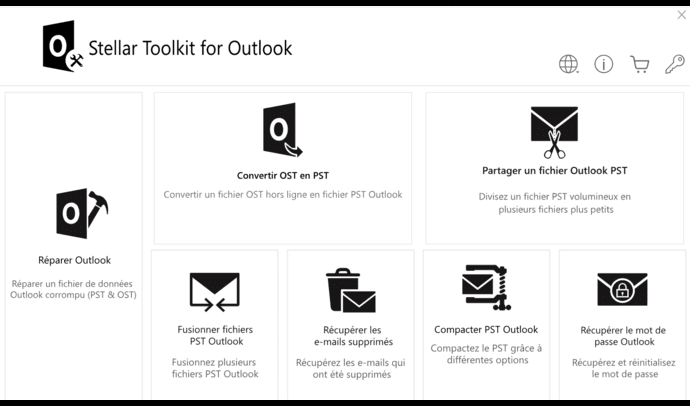
Pour traiter un fichier Outlook PST surdimensionné, utilisez les modules suivants de Stellar Toolkit for Outlook.
- Fractionner le fichier PST d’Outlook – Avec ce module, les utilisateurs peuvent fractionner un seul fichier PST en plusieurs fichiers PST par taille, date, ID de courriel et dossier de courriel. Choisissez l’une de ces options pour diviser un fichier PST de grande taille.
- Compact Outlook PST – Ce module permet aux utilisateurs de compresser le fichier PST. En l’utilisant, la taille du fichier PST diminue, et il devient moins sujet à la corruption.
- Suppression des e-mails en double – Grâce à ce module, les utilisateurs peuvent supprimer les e-mails en double du fichier PST. Cela réduit la taille du fichier PST.
Pour réparer un fichier PST corrompu, utilisez le module suivant :
- Réparer la boîte aux lettres : Ce module permet aux utilisateurs de réparer un fichier PST Outlook endommagé et rend le fichier PST utilisable. En outre, les utilisateurs peuvent facilement accéder à leurs éléments de données, tels que les e-mails et leurs pièces jointes, les contacts, les calendriers, les tâches, les journaux, etc.
Note de fin
Stellar Toolkit for Outlook est l’une des meilleures solutions pour traiter un fichier PST surdimensionné. La raison en est que vous n’aurez pas besoin d’exécuter des processus longs et complexes pour résoudre les différents problèmes qui peuvent survenir en raison d’un fichier PST de grande taille. Avec une seule solution, vous pouvez tout faire : réparer le fichier PST endommagé, diviser Outlook PST, compacter Outlook PST, et supprimer les emails en double du fichier PST. En dehors de cela, il peut convertir de multiples OST en fichiers PST, récupérer les emails Outlook supprimés, fusionner de multiples PST, et supprimer le mot de passe perdu de PST.
Was this article helpful?